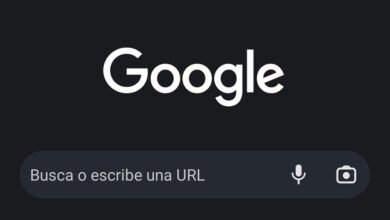Desde hace varias semanas está disponible en nuestros coches y nuestros teléfonos la última entrega de Android Auto con interfaz Coolwalk. Una de las novedades más interesantes, prácticas y diferenciales de esta versión es que divide las distintas secciones de Android Auto en dos o más ventanas para ver más información en la pantalla. Si no tienes muy claro cómo alternar entre una única ventana, dos y el modo multipantalla en Android Auto, en este tutorial te explicamos cómo hacerlo.
Vamos a verlo mejor con un ejemplo real de funcionamiento de Android Auto Coolwalk usado para un viaje. Tenemos Google Maps con nuestra ruta y en un momento determinado ponemos música con Amazon Music (el efecto sería el mismo usando Waze como navegador y Spotify para la música). La imagen que verás es la que ilustra este artículo: dos aplicaciones se reparten la pantalla.
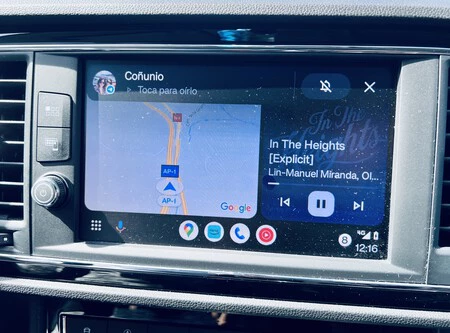
Algo que puede pasar mientras vas conduciendo con la ayuda del navegador y escuchando música es que te salte una notificación de una aplicación de mensajería (aquí dependerá de cómo tengas configuradas las notificaciones), en este caso es Telegram. Pero justo bajo estas líneas verás que poco después saltó otra notificación de WhatsApp y que después del aviso, la pantalla pasó a dividirse en tres.
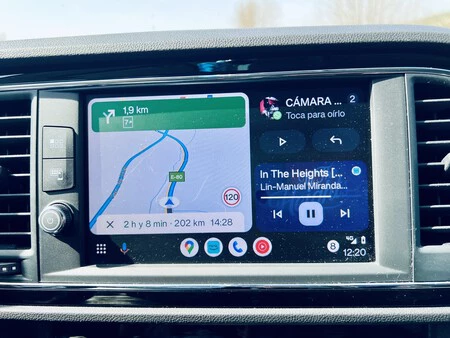
De hecho, con Android Auto Coolwalk es posible que la pantalla de la consola de nuestro coche se divida hasta en tres, para visualizar tres aplicaciones de forma simultánea: navegación, comunicación y entretenimiento. Fíjate que por tamaño, prevalece la de navegación y tiene todo el sentido: es más importante poder seguir adecuadamente la ruta que ver qué canción se está reproduciendo o un mensaje de una app.
{“videoId”:”x8i5154″,”autoplay”:true,”title”:”TRUCOS AVANZADOS con ANDROID AUTO 2023″, “tag”:”Webedia-prod”}
De modo multiventana a solo una ventana y viceversa
¿Y ahora, qué? Pues si quieres ver en la pantalla una única aplicación, basta con que toques sobre ella (la que te interese) para que ocupe toda la pantalla. Esto resulta útil para leer, ver información en pantalla o introducir texto. Por ejemplo, esto es lo que pasaría si tocáramos sobre Amazon Music:
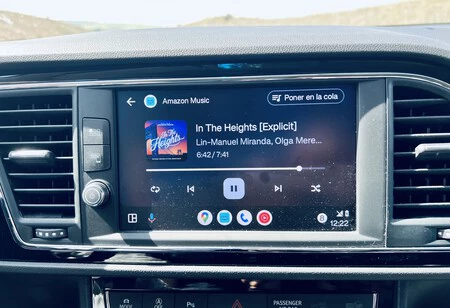
Si quieres volver al modo multiventana, basta con que toques sobre el icono que está en la esquina inferior izquierda de la pantalla (con forma de mosaico de las ventanas). Una curiosidad: la pantalla dividida se ajusta en función del tamaño y formato de la consola de tu coche, ya que no es lo mismo disponer de una de 7 pulgadas que una de 15 pulgadas, por ejemplo.
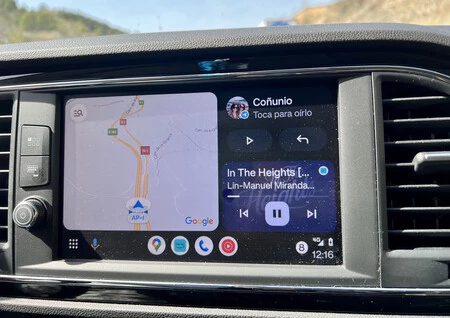
Volvamos entonces al modo multiventana. Fíjate que en este momento el icono del mosaico ya no está: en su lugar encontramos el icono del lanzador de aplicaciones, lo mismo que veníamos en versiones anteriores de Android Auto.
Portada | Eva Rodríguez de Luis para Xataka Android
En Xataka Android | Android Auto: 23 trucos y consejos para aprovechar al máximo Android en el coche
(function() {
window._JS_MODULES = window._JS_MODULES || {};
var headElement = document.getElementsByTagName(‘head’)[0];
if (_JS_MODULES.instagram) {
var instagramScript = document.createElement(‘script’);
instagramScript.src = ‘https://platform.instagram.com/en_US/embeds.js’;
instagramScript.async = true;
instagramScript.defer = true;
headElement.appendChild(instagramScript);
}
})();
–
La noticia
Cómo poner pantalla doble o modo multiventana con Android Auto Coolwalk
fue publicada originalmente en
Xataka Android
por
Eva Rodriguez
.